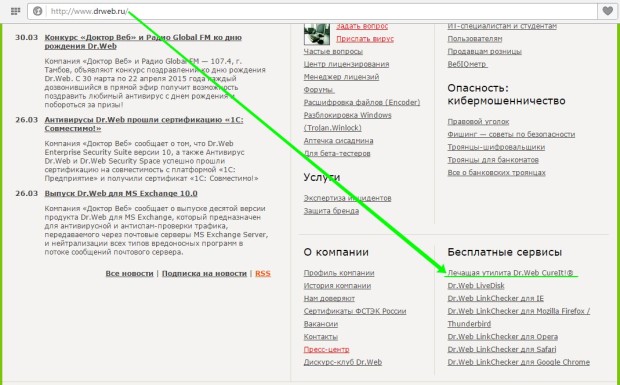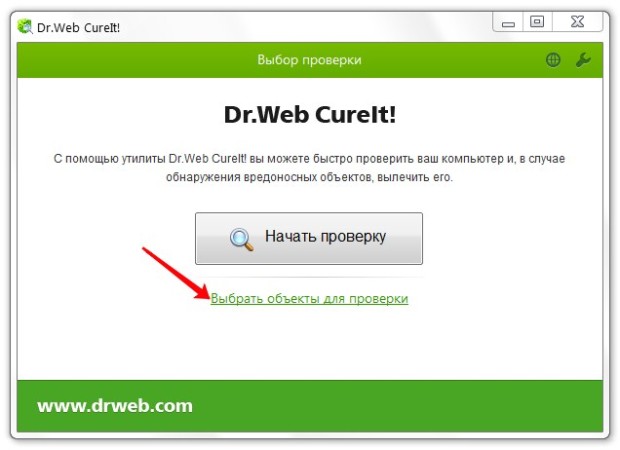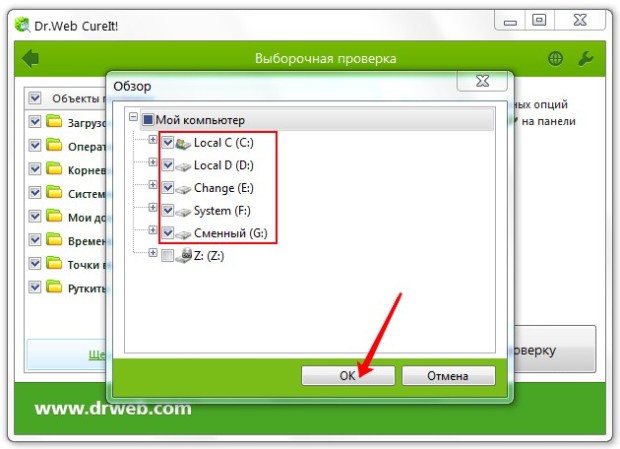Как очистить свой компьютер от вирусов

Опасности заражения вирусами подвержен, в принципе, любой компьютер. Как же быть, если ваши опасения переросли уже в уверенность в том, что ваш ПК заражен? Удалять операционную систему и форматировать жесткий диск? Вызывать специалиста? Попытаться излечить компьютер самостоятельно? В данной статье пойдет речь именно о самостоятельной очистке компьютера от вирусной инфекции при помощи антивирусных средств известных производителей.
Лечение с помощью бесплатной одноразовой утилиты
Для того, чтобы найти и обезвредить проникшую на ваш компьютер инфекцию, достаточно воспользоваться бесплатными одноразовыми средствами. Этот способ хорош тем, что вам не нужно удалять антивирус, установленный в вашей системе (хотя, зачем он такой нужен, если пропустил вирус в систему), достаточно остановить его на время проверки. Одноразовые утилиты, загруженные с официальных сайтов, содержат свежие антивирусные базы, полностью функциональны для наших целей и способны очистить с компьютера вирусную угрозу.
Лечащая утилита Dr.Web CureIt!
Компания “Доктор Веб” предоставляет для лечения компьютера утилиту Dr.Web CureIt!, доступную для загрузки с официального сайта:
После загрузки утилита не требует установки или каких-либо обновлений баз и полностью готова к работе. Запускаем ее. В открывшемся окне определяем объекты, которые необходимо проверить.
Так как вы не знаете, где именно поселился вирус на компьютере, стоит указать все системные объекты, установив галочку для них:
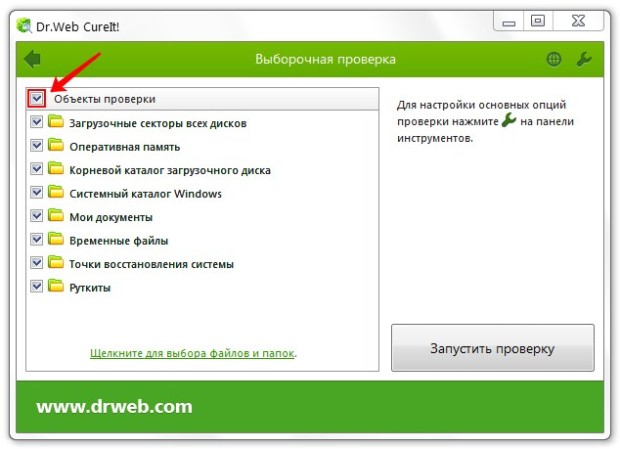
Также я очень рекомендую указать для проверки полностью все носители информации, подключенные к системе. Щелкните мышью для выбора:
и поставьте галочки напротив всех доступных дисков:
Перед началом проверки можно также изменить настройки проверки:
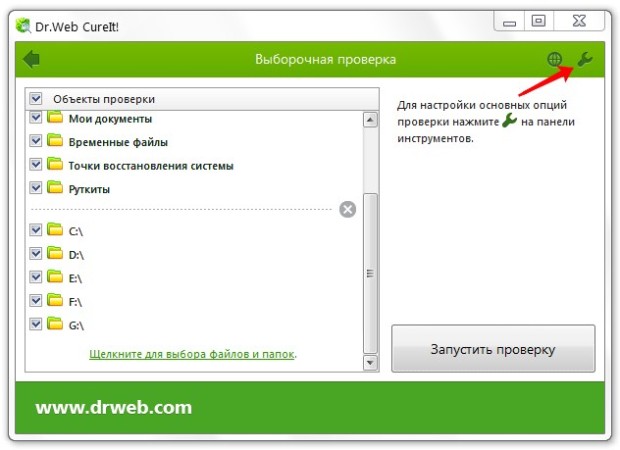
Установите галочку для автоматического применения действий, чтобы вам не приходилось реагировать каждый раз в ручном режиме (ведь полная проверка может занять несколько часов) и переходите к, собственно, настройкам:
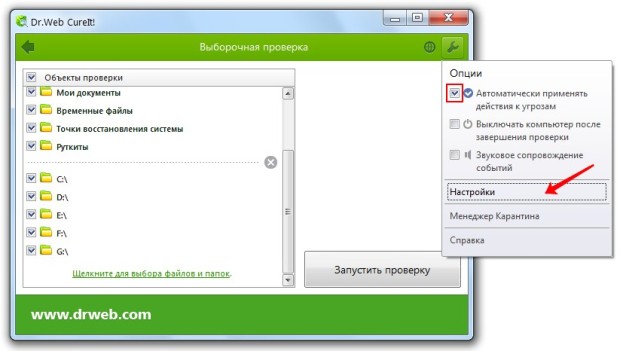
Здесь, по моему мнению, стоит изменить действие для неизлечимых файлов на удаление, чтобы в последствии случайно не вытащить вирус из карантинной папки. Вряд ли вам понадобится образец для изучения, так что смело ставьте “удалять”, лишнего утилита не удалит, не волнуйтесь:
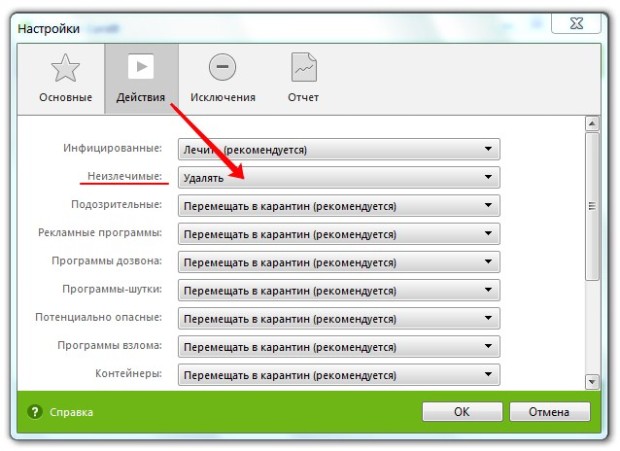
С настройками закончили – можно запускать проверку. Запаситесь терпением, проверка должна пройти полностью, до конца. Не стоит прерывать ее в надежде продолжить впоследствии – вы ведь не забыли, что вирусы имеют свойство размножаться? Стоит вам оставить один не излеченный файл и, при следующем запуске лечащей программы, вы обнаружите, что заражены сотни.
Итак – запуск проверки:
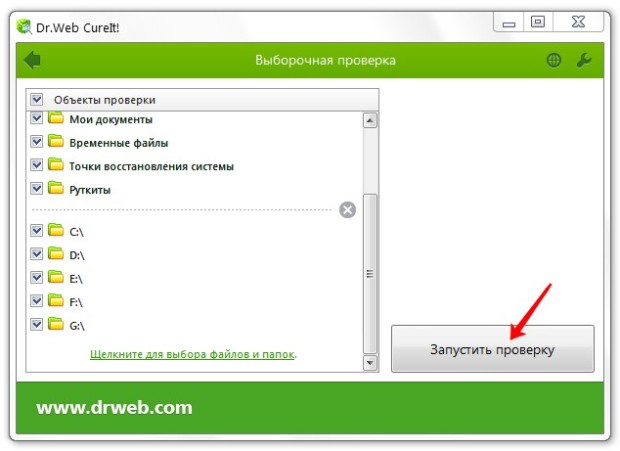
Во время нее вам будет показана информация о прогрессе сканирования в виде зеленого “градусника”, также будет видно количество просканированных объектов и выявленных угроз:
Через некоторое время вы сможете убедиться, что озаботились поимкой вирусов не зря:
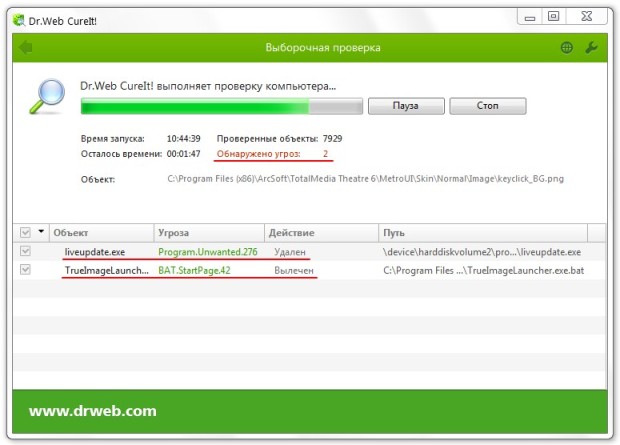
Так как мы установили автоматическое применение действий, больше от нас ничего не требуется. По завершению проверки стоит перезагрузить компьютер (особенно, если вам это предложат) – для применения изменений в реестре.
Все, с поставленной задачей мы успешно справились. Компьютер от вирусов очищен.
Kaspersky Virus Removal Tool
Тем, кто не доверяет компании “Доктор Веб” (или же наоборот, всецело доверяет компании “Лаборатория Касперского”), стоит посоветовать воспользоваться утилитой Kaspersky Virus Removal Tool:
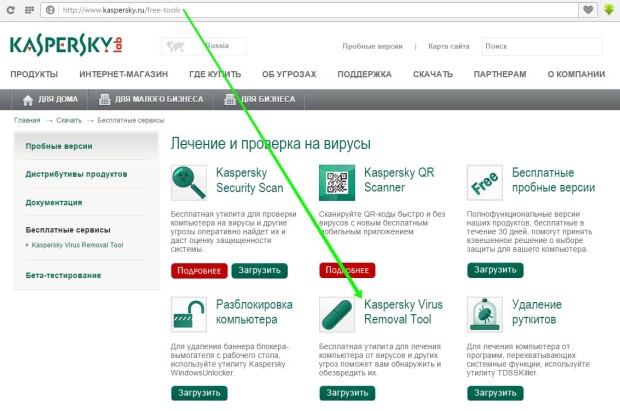
Главное, не перепутайте ее с другой бесплатной программой, Kaspersky Security Scan – вирусы она обнаруживает не менее качественно, а вот лечить, к сожалению, не умеет.
Перед запуском утилиты, как обычно, настраиваем ее параметры:
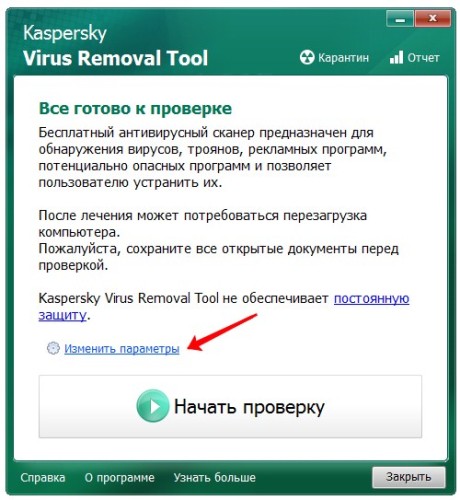
Их не так уж и много, чтобы запутаться – вам всего лишь нужно указать все системные объекты и добавить свои жесткие диски, чтобы провести максимально полную проверку:
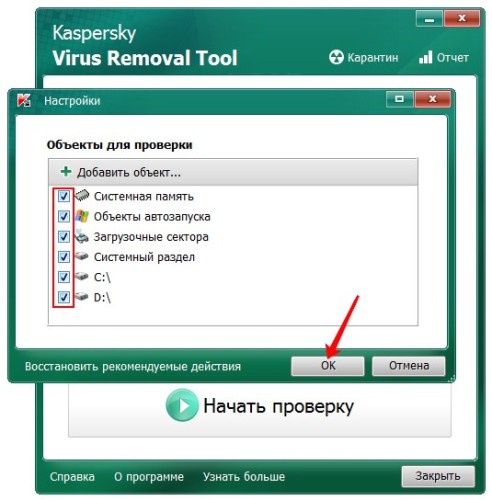
Готово? Тогда жмите кнопку “Начать проверку”, она большая – не промахнетесь:
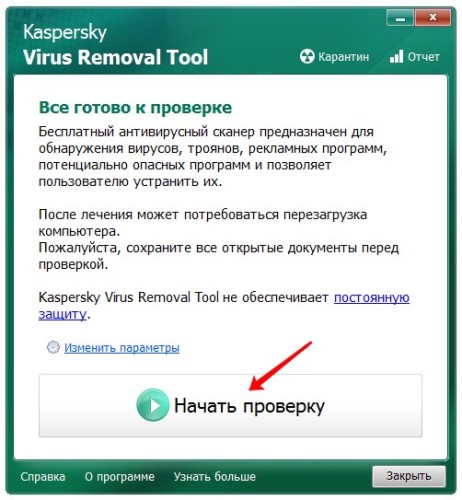
В ходе проверки вы будете ознакомлены с количеством просканированных объектов, выявленных угроз, будете видеть, насколько сканирование близко к завершению:
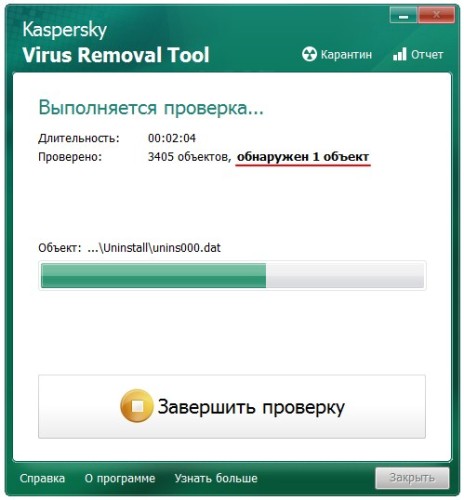
Когда утилита закончит свою работу, перед вами откроется подробный отчет со списком обнаруженных опасностей, а выбрать что с ними делать вы сможете вручную:
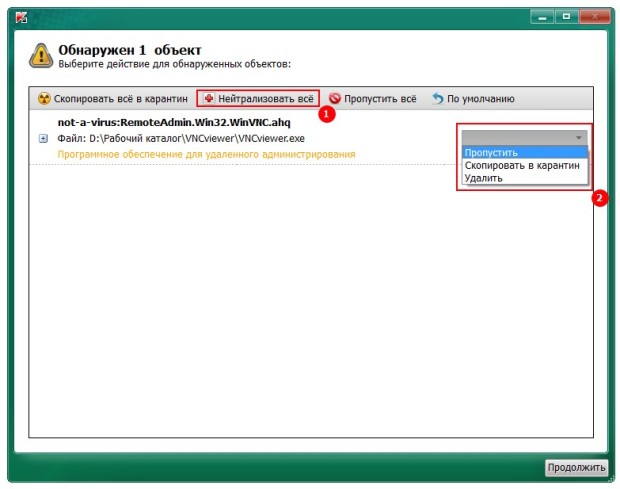
Можете просто удалить все (1), а можете применить отдельное действие к каждому объекту (2) – быть может то, что Virus Removal Tool сочла угрозой, вам необходимо для работы.
Dr.Web LiveDisk и Kaspersky Rescue Disk
В том случае, если вирусами перехвачено управление системой и вышеупомянутые утилиты не запускаются или не могут удалить заблокированные объекты, вам необходимо воспользоваться специальными дисками, загрузившись с которых, запустится “чистая” система, из-под которой можно будет просканировать и очистить вашу Windows.
Образы дисков Dr.Web LiveDisk и Kaspersky Rescue Disk вы найдете на соответствующих официальных сайтах компаний “Доктор Веб” или “Лаборатория Касперского”, там же находятся утилиты для записи загрузочного образа, при необходимости, на флешку.
Загрузившись с любого из этих дисков, на рабочем столе вы увидите иконку утилиты, с помощью которой вы, без особых затруднений, сможете очистить ваш компьютер от вирусов.
Использование пробных версий антивирусных программ
Одноразовые утилиты отлично работают, однако они не гарантируют вам безопасности от последующего повторного заражения. Для того, чтобы не только вылечить, но еще и обезопасить систему, необходимо использовать антивирусные мониторы, следящие за тем, что творится в вашем компьютере, а лучше – применять специализированные комплексы антивирусных служб. Определиться, какое программное обеспечение вам наиболее подходит, вы сможете, установив пробную, 30-дневную версию, а впоследствии сможете приобрести лицензию на ее использование в течение более продолжительного времени.
Kaspersky Internet Security
Пусть вас не пугает предложение покупки, смело скачивайте пробную версию:
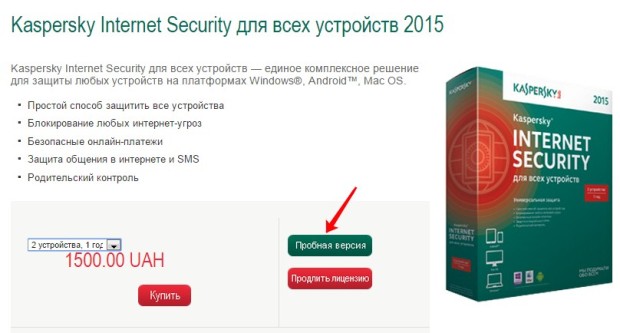
В отличие от одноразовых утилит, это программное обеспечение требует инсталляции, по окончании которой запросит ввести код активации, или активировать пробную версию. В принципе, просканировать компьютер и очистить его от вирусов можно и не активируя лицензию вообще, но если вы хотите ознакомиться с полными возможностями этого программного продукта, получить пробную лицензию все же стоит:
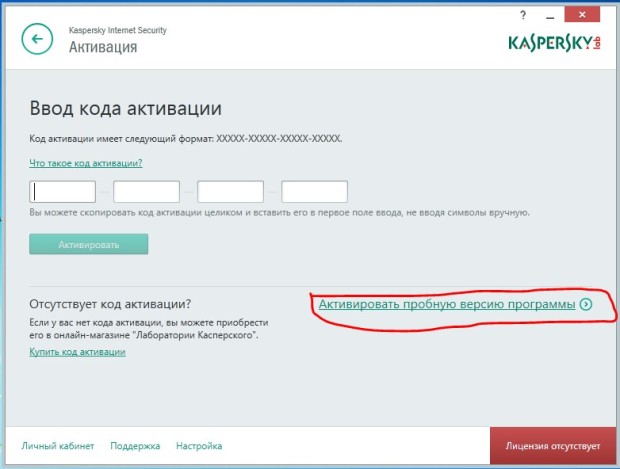
Кроме того, необходимо выполнить загрузку вирусных баз и обновлений:
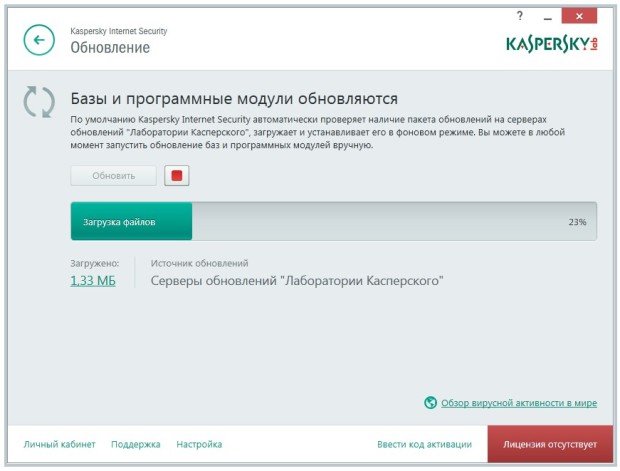
Когда все обновления завершены, вы можете начинать полную проверку вашего компьютера, вирусы будут обязательно обнаружены и обезврежены:
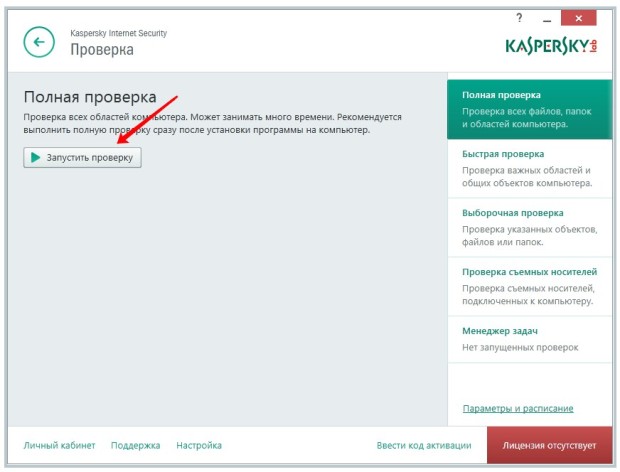
После очистки системы у вас есть целый месяц для того, чтобы разобраться с возможностями антивирусного пакета Kaspersky Internet Security, понять насколько он функционален, определиться – подходит ли он вам и не слишком ли загружает вашу систему. Функций в пакете много, но за предоставленное на ознакомление время, можно освоить абсолютно все.
Dr.Web Security Space
Этот продукт также доступен в пробной, демонстрационной версии, достаточно загрузить его с сайта компании:
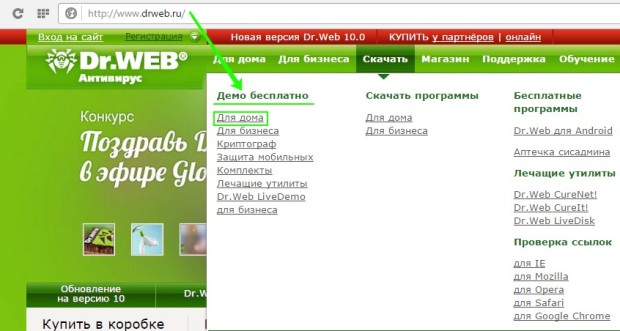
После установки и перезагрузки, вы сможете сразу же запустить сканер из системного лотка:
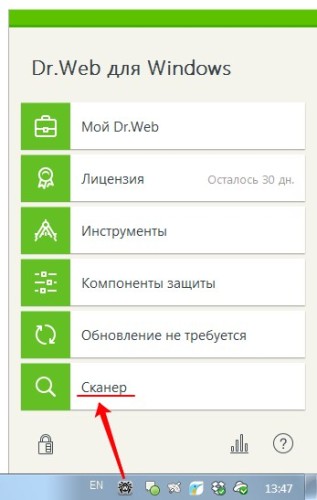
Выбирать, само собой, нужно полную проверку:
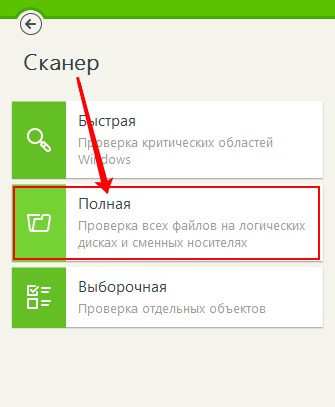
После того, как выбор вами сделан, откроется окно, очень похожее на то, что мы можем увидеть в одноразовой утилите Cure It!, и запустится процесс сканирования.
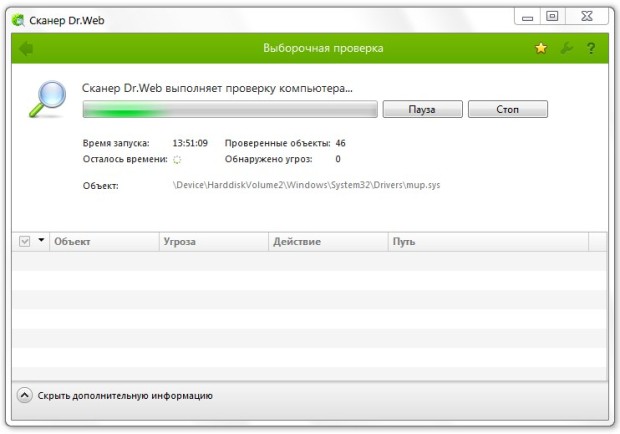
Впрочем, он также не отличается от того, как работает одноразовая утилита. Главное различие в том, что вирусные базы будут регулярно обновляться (по крайней мере, в период демонстрационного режима), а ваш компьютер будет надежно защищен всем широким функционалом пакета Dr.Web Security Space.
Как и в случае с продуктом “Лаборатории Касперского”, у вас есть 30 дней, чтобы освоить все службы и проверить надежность программного обеспечения.
Само собой, только вам решать, какими способами очищать компьютер от вирусов, с помощью какого программного обеспечения. Выбор достаточно велик и совершенно не ограничивается продуктами указанных в статье компаний. Главное, применяйте официально распространяемое программное обеспечение и загружайте его с надежных, официальных сайтов. А кроме того, все же, не забывайте о компьютерной гигиене, и тогда вопрос очистки компьютера будет волновать вас гораздо реже.